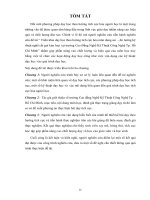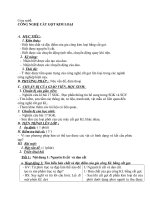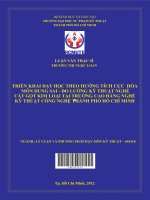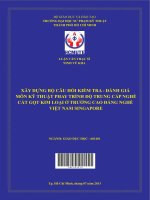Giáo trình công nghệ cadcam (nghề cắt gọt kim loại trình độ cao đẳng liên thông)
Bạn đang xem bản rút gọn của tài liệu. Xem và tải ngay bản đầy đủ của tài liệu tại đây (3.16 MB, 60 trang )
TUYÊN BỐ BẢN QUYỀN
Tài liệu này thuộc loại sách giáo trình nên các nguồn thơng tin có thể được phép
dùng nguyên bản hoặc trích dùng cho các mục đích về đào tạo và tham khảo.
Mọi mục đích khác mang tính lệch lạc hoặc sử dụng với mục đích kinh doanh
thiếu lành mạnh sẽ bị nghiêm cấm.
1
LỜI GIỚI THIỆU
Giáo trình Cơng nghệ CAD/CAM được biên soạn dựa theo chương trình đào
tạo chất lượng cao đã xây dựng và ban hành năm 2021 của trường Cao đẳng nghề Cần
Thơ dành cho nghề Cắt gọt kim loại hệ Cao đẳng liên thơng.
Giáo trình được biên soạn làm tài liệu học tập, giảng dạy nên giáo trình đã được
xây dựng ở mức độ đơn giản và dễ hiểu, trong mỗi bài học đều có ví dụ và bài tập
tương ứng để áp dụng và làm sáng tỏ phần lý thuyết.
Trong quá trình thực hiện, ban biên soạn đã nhận được nhiều ý kiến đóng góp
thẳng thắn, khoa học và trách nhiệm của nhiều chuyên gia, biên soạn giáo trình dựa
trên năng lực thực hiện, tuy nhiên không tránh được những thiếu sót. Rất mong nhận
được những ý kiến đóng góp để giáo trình được hồn thiện hơn, đáp ứng được yêu cầu
thực tế sản xuất của các doanh nghiệp hiện tại và trong tương lai.
Cần Thơ, ngày tháng năm 2021
Tham gia biên soạn
1.Chủ biên: Võ Thanh Giang
2.Huỳnh Chí Linh
2
MỤC LỤC
Trang
TUYÊN BỐ BẢN QUYỀN ............................................................................................ 1
LỜI GIỚI THIỆU ............................................................................................................ 2
MỤC LỤC ....................................................................................................................... 3
BÀI 1: THIẾT KẾ HÌNH HỌC 2D ................................................................................ 6
1. Khởi động MasterCAM .............................................................................................. 6
2. Màn hình MasterCAM ................................................................................................ 6
3. Point và thanh công cụ của point ................................................................................ 7
4. Line và thanh công cụ của line .................................................................................... 8
5. Cung trịn và thanh cơng cụ của cung trịn................................................................ 10
6. Rectangle và thanh công cụ của rectangle ................................................................ 12
7. Letter và thanh công cụ của Letter ............................................................................ 13
8. Ellipse và thanh công cụ của ellipse ......................................................................... 13
9. Polygon và thanh công cụ Polygon ........................................................................... 14
10. Fillet và thanh công cụ của Fillet ............................................................................ 15
11. Chamfer và thanh công cụ của chamfer .................................................................. 16
12. Thực hành ................................................................................................................ 17
BÀI 2: LẬP TRÌNH TIỆN 2D ...................................................................................... 22
1.Vạt mặt - Lathe Face .................................................................................................. 22
2. Tiện thô - Lathe Rough ............................................................................................. 23
3. Tiện tinh - Lathe Finish ............................................................................................. 27
4. Tiện rãnh - Lathe Groove .......................................................................................... 27
5. Khoan lỗ - Drill......................................................................................................... 29
6. Tiện Ren - Lathe Thread ........................................................................................... 30
7. Cắt đứt-Lathe Cutoff ................................................................................................. 33
8. Mô phỏng gia cơng.................................................................................................... 35
9. Thực hành .................................................................................................................. 38
BÀI 3: LẬP TRÌNH PHAY 2D .................................................................................... 41
1.Phay Pocket ................................................................................................................ 41
2.Phay Contour .............................................................................................................. 44
3.Khoan lỗ ..................................................................................................................... 47
4. Thực hành .................................................................................................................. 49
TÀI LIỆU THAM KHẢO ............................................................................................. 60
3
GIÁO TRÌNH MƠ ĐUN
Tên mơ đun: CƠNG NGHỆ CAD/CAM
Mã mơ đun: MĐ 09
Vị trí, tính chất, ý nghĩa và vai trị mơ đun:
- Vị trí: Là mơ đun được học sau khi sinh viên đã học xong các mô đun Kỹ
thuật gia cơng cơ khí, Gia cơng cơ khí trên máy cơng cụ, Gia cơng tiện, phay CNC.
- Tính chất: Là mô đun chuyên môn nghề bắt buộc
- Ý nghĩa và vai trị mơ đun: Mơ đun Cơng nghệ CAD/CAM được dùng để đào
tạo nghề cho công nhân chất lượng cao nhằm cung cấp nguồn nhân lực cho sản xuất
trong tương lai. Mô đun trang bị cho học viên những kiến thức cơ bản về điều khiển
số, thiết kế và gia công chi tiết bằng phần mềm CAD/CAM.
Mục tiêu của mô đun:
Kiến thức:
- Mô tả được những đặc trưng của hệ thống CAD/CAM-CNC
- Trình bày được các phương pháp vẽ các đối tượng cơ bản (đoạn thẳng, đường
tròn, ellipse, đa giác …), các phương pháp phối hợp các đối tượng lại tạo thành bản vẽ
chi tiết máy, các công cụ hổ trợ cho phép hiệu chỉnh bản vẽ với độ chính xác cao.
- Trình bày được trình tự gia cơng tiện, phay tự động trong Mastercam
Kỹ năng:
- Thiết kế được các chi tiết gia công tiện, phay CNC.
- Tạo đường chạy dao và biên dịch chương trình gia cơng chi tiết bằng
Mastercam.
- Kiểm tra, sửa lỗi và chạy mô phỏng chương trình gia cơng tự động.
Năng lực tự chủ và trách nhiệm:
- Tích cực trong học tập, tìm hiểu thêm trong q trình thực tập xưởng.
- Rèn luyện tính kỷ luật, kiên trì, cẩn thận, nghiêm túc, chủ động và tích cực
sáng tạo trong học tập.
Nội dung mơ đun:
Thời gian (giờ)
Số
TT
1
Bài 1: Thiết kế hình học 2D
1.Khởi động MasterCAM
Thực
hành, thí
Tổng
Lý
Kiểm
nghiệm,
số
thuyết
tra
thảo luận,
bài tập
12
5
7
0.25
0.25
2.Màn hình MasterCAM
0.25
0.25
3.Point và thanh cơng cụ của point
0.5
0.5
4.Line và thanh cơng cụ của line
0.5
0.5
5.Cung trịn và thanh cơng cụ của cung
6.Rectangle và thanh công cụ của
rectangle
7.Letter và thanh công cụ của Letter
0.5
0.5
0.5
0.5
0.5
0.5
Tên các bài trong mô đun
4
2
3
8.Ellipse và thanh công cụ của ellipse
0.5
0.5
9.Polygon và thanh công cụ Polygon
0.5
0.5
10. Fillet và thanh công cụ của Fillet
11.Chamfer và thanh công cụ của
chamfer
12.Thực hành
0.5
0.5
0.5
0.5
Bài 2: Tạo đường chạy dao 2D
1.Vạt mặt - Lathe Face
24
2
13
2
2.Tiện thô - Lathe Rough
2
2
3.Tiện tinh - Lathe Finish
1
1
4.Tiện rãnh - Lathe Groove
2
2
5.Khoan - Drill
1
1
6.Tiện Ren - Lathe Thread
2
2
7.Cắt đứt-Lathe Cutoff
2
2
8.Mô phỏng gia công
1
9.Thực hành
1
10
Kiểm tra
1
Bài 3: Lập trình phay 2D
1.Phay Pocket
24
5
12
5
2.Phay Contour
5
5
3.Khoan lỗ
2
2
4.Thực hành
11
Kiểm tra
1
Cộng
60
7
5
7
10
1
10
1
11
1
11
1
30
28
2
BÀI 1: THIẾT KẾ HÌNH HỌC 2D
Mã bài học: MĐ09-01
Giới thiệu:
- Các chi tiết gia công cần phải được định nghĩa trong chương trình CAD/CAM.
Những file hình học được dùng trong chương trình CAM để tạo ra các đường chạy dao
thực hiện q trình gia cơng.
- Các bản vẽ 2D có thể thực hiện nhanh, chính xác trên Mastercam.
Mục tiêu:
- Trình bày được chức năng các lệnh vẽ 2D
- Thiết kế được đối tượng hình học 2D
-Rèn luyện tính kỷ luật, kiên trì, cẩn thận, nghiêm túc, chủ động và tích cực
sáng tạo trong học tập.
Nội dung chính:
1. Khởi động MasterCAM
Trên thanh taskbar, Click vào nút Start\ All Programs\ MasterCAM 2019\
MasterCAM 2019.
Hình 1.1: Màn hình Mastercam
2. Màn hình MasterCAM
-Thanh cơng cụ truy xuất nhanh
-Thanh menu lệnh
-Nhóm các lệnh điều khiển như: khai báo thuộc tính đối tượng, xóa đối tượng,
phân tích đối tượng,…
-Nhóm lệnh tạo đường chạy dao tiện, phay.
-Cửa sổ mô tả chức năng câu lệnh điều khiển.
-Thanh công cụ chọn đối tượng
-Thanh tùy chọn đối tượng theo loại
-Thanh trạng thái: biểu diễn tọa độ X, Y, Z, mặt phẳng làm việc.
-Gốc tọa độ làm việc
-Hộp thoại quản lý đường chạy dao, lớp đối tượng.
6
Hình 1.2: Giao diện Mastercam
3. Point và thanh cơng cụ của point
Lệnh Point cho phép đánh dấu một điểm trên bản vẽ (dấu ‘+’), Các điểm đó có
thể là điểm tham khảo cho các mơ hình khác khi cần
Chọn Create > Point. Từ đó bạn có thể nhìn thấy bảng chọn lựa tiếp theo cho
menu lệnh của Point.
3.1. Create > Point > Position hoặc nhấp chọn biểu tượng
Dùng lệnh position để tạo ra các điểm trên màn hình, có 10 tuỳ chọn sau đó để
bạn chọn lựa
Value (ZYZ) Nhập toạ độ
Origin Chọn điểm gốc
Arc Center Chọn điểm là tâm của đường tròn, cung tròn
Endpoint
Chọn điểm cuối của đối tượng vẽ đơn giản
Intersec
Chọn điểm giao của 2 đối tượng
Midpoint
Chọn điểm giữa của đối tượng
Point
Chọn điểm đã tồn tại
Quadrant
Chọn điểm tại góc phần tư của đường tròn
Nearest
Chọn điểm nằm trên đối tượng được chọn
Relative
Chọn điểm có vị trí tương đối so với điểm khác
Hình 1.3: Menu chọn điểm
7
3.2. Create > Point > Dynamic hoặc nhấp chọn biểu tượng
Tạo ra các điểm trên đối tượng bằng cách sử dụng chuột hoặc điểm chia
Thủ tục:
-Chọn đối tượng như line, circle hoặc spline.
-Dịch chuyển trên đối tượng và chọn bằng cách nhấn phím trái chuột ( kết thúc
nhấn Esc) hoặc chọn đối tượng và sau đó khi biết hướng dịch chuyển thì ta nhập
khoảng cách và lượng offset từ điểm đầu đến điểm cần xác định
trí nào
Chú ý: Bạn có thể dùng lệnh này để tạo ra các điểm trên đối tượng tại bất kỳ vị
4. Line và thanh công cụ của line
Lệnh Line là lệnh vẽ 1 đường thẳng trên màn hình. Những Line đó có thể là
đường thẳng đứng, nằm ngang hoặc bất kỳ một sự định hướng nào. Nó có thể dùng để
xây dựng mơ hình hình học thể hiện trong hình dưới đây
Hình 1.4: Vẽ đoạn thẳng
Chọn Create > Line từ thanh menu bar bạn sẽ thấy menu tiếp theo
Hình 1.5: Menu của Line
Trong menu này có 5 lựa chọn:
-Endpoint
Tạo ra 1 line bằng cách chỉ ra 2 điểm
-Closest
Tạo ra 1 line nó đóng các đối tương kế tiếp
8
-Bisect
-Perpendicular
-Parallel
Tạo ra 1 line chia đơi góc tạo bởi 2 đường thẳng giao nhau
Tạo ra 1 line tiếp xúc với các cung hoặc đường thẳng
Tạo ra 1 line song song với 1 đường cho trước
4.1. Create > Line > Endpoints hoặc nhấp chọn biểu tượng
Tạo một đường thẳng bằng các lựa chọn tiếp theo ( đường thẳng theo tọa độ,
đường thẳng theo độ dài và góc, đường liên kết, đường thẳng đứng, đường nằm ngang,
đường tiếp xúc với các đối tượng ).
Trong menu này cịn có các lựa chọn:
Value (ZYZ) hoặc pick chuột
Tạo ra 1 line bằng cách nhập tọa độ
Multi Line
Tạo ra 1 đường thẳng liên tiếp
Polar
Tạo ra 1 line bắng cách nhập độ dài và góc
Vertical
Tạo ra 1 line thẳng đứng
Horizontal
Tạo ra 1 line nằm ngang
Tangent
Tạo ra 1 line tiếp xúc với 2 cung tròn
4.2. Create > Line > Closest hoặc nhấp chọn biểu tượng
Tạo ra 1 line nó đóng các đối tượng kế tiếp ( ở các vị trí để đóng kín 2 đối
tượng gần nhau nhất).
Thủ tục:
Tạo ra 2 đối tượng cần đóng kín
kích chọn
tiếp sau đó chọn 2 đối tượng vừa tạo ra
Hình 1.6: Vẽ đoạn thẳng với Closest
4.3. Create > Line > Bisect hoặc nhấp chọn biểu tượng
Tạo ra 1 line chia đơi góc tạo bởi 2 đường thẳng giao nhau
Thủ tục:
Tạo ra 2 đường thẳng, kích chọn
tiếp sau đó chọn 2 đối tượng vừa tạo ra
và nhập độ dài đường thẳng cần tạo ra
, từ đó sẽ xuất hiện 4 đoạn
thẳng được tạo ra từ 4 góc khác nhau của 2 đường thẳng, ta kích chọn đường thẳng cần
giữ lại
9
Hình 1.7: Vẽ đoạn thẳng với Bisect
5. Cung trịn và thanh cơng cụ của cung trịn
Trong MasterCAM các cung trịn và đường tròn được tạo ra bằng cách sử dụng
một số tuỳ chọn. Select Create > Arc từ menu chính bạn sẽ tìm ra được thanh cơng cụ
của cung.
-Circle Edge Point: Tạo ra đường tròn khi biết 2 điểm và bán kính
-Circle Center Point: Tạo ra đường trịn khi biết tâm và các thông số khác
-Arc Polar: Tạo ra 1 cung tròn bằng cách sử dụng hệ toạ độ cực
-Arc Polar Endpoints: Tạo ra 1 cung tròn khi biết 2 điểm đầu, bán kính và góc
chắn cung
-Arc Endpoint: Tạo ra 1 cung tròn khi biết 2 điểm đầu và đường kính hoặc bán
kính
-Arc 3 Points:
Tạo ra 1 cung trịn khi biết 3 điểm
-Arc Tangent:
Tạo ra 1 cung tròn tiếp xúc với các đối tượng khác
Hình 1.8: Menu vẽ cung trịn
5.1. Create > Arc > Arc Polar hoặc kích chọn biểu tượng
Tạo ra 1 cung tròn bằng cách sử dụng hệ toạ độ cực. Trong MasterCAM có 3
tuỳ chọn, đây là các giải thích về các thủ tục như sau:
Tạo ra 1 cung trịn bằng cách đưa ra tâm, bán kính, cung bắt đầu và cung
kết thúc. Các cung đó được nhập vào từ bàn phím
Thủ tục: Nhập toạ độ tâm: 0.0
Nhập bán kính: 1.5
Nhập góc bắt đầu: 30
10
Nhập góc kết thúc: 280
Tạo ra 1 cung trịn bằng cách đưa ra tâm, bán kính, cung bắt đầu và cung
kết thúc. Các cung đó được nhập vào bằng pick chuột
Hình 1.9: Vẽ cung trịn theo tọa độ cực
Thủ tục:
Nhập toạ độ tâm <sủ dụng menu vị trí>: pick P1
Nhập bán kính (def val): 1.5
Nhập góc bắt đầu (def val): pick P2
Nhập góc kết thúc (def val): pick P3
Tạo ra 1 cung tròn tiếp xúc với 1 cung tròn bằng cách đưa ra tâm, đối tượng tiếp
xúc, cung bắt đầu, cung kết thúc.
Thủ tục:
Tạo ra 1 cung trịn (chính là đối tượng cần tiếp xúc)
vào
Nhập góc bắt đầu: 30
Kích chọn
sau đó chọn cung trịn cần tiếp xúc
Nhập toạ độ tâm của cung cần tạo: pick P1
Nhập góc kết thúc
Chú ý: Có thể thay đổi chiều quay của cung trịn bằng cách kích chuột
chọn chiều phù hợp
5.2. Create > Arc > Arc Endpoints hoặc chọn biểu tượng
Tạo ra 1 cung tròn khi biết 2 điểm và bán kính. Trong trường hợp này có 4 cung
trịn được tạo ra ta phải chọn cung tròn cần thiết bằng cách pick chuột vào cung tròn
cần thiết
Thủ tục:
Nhập toạ độ điểm đầu tiên: pick P1
Nhập toạ độ điểm thứ 2: pick P2
Nhập bán kính cung trịn: 30.0
Chọn 1 cung trịn: pick P3
Chú ý: có 4 cung trịn bạn có thể chọn do đó bạn phải pick chuột vào đúng cung
tròn bạn cần chọn
11
Hình 1.10: Cung trịn với điểm đầu, điểm cuối
Tạo ra 1 cung tròn khi biết 2 điểm và tiếp xúc với 1 đối tượng khác.
Thủ tục:
Tạo 1 đối tượng cần tiếp xúc: như cung tròn, đường thẳng
Nhập toạ độ điểm đầu tiên: pick P1
Nhập toạ độ điểm thứ 2: pick P2
Kích chọn
và chọn đối tượng cần tiếp xúc
6. Rectangle và thanh công cụ của rectangle
Create > Rectangle Hoặc chọn biểu tượng
Trong MasterCAM, có các tùy chọn sau để tạo ra một hình chữ nhật.
Polar: Tạo 1 hình chữ nhật khi biết tọa độ 2 góc hoặc chiều dài và chiều rộng
Anchor to Center: Create một hình chữ nhật khi đưa toạ độ tâm, chiều dài và
chiều rộng
Center surface: Một lệnh thay đổi tuỳ chọn để tạo 1 mặt phẳng có dạng hình
chữ nhật bằng cách đưa ra tọa độ 2 góc của hình chữ nhật, các đường thẳng được tạo
ra qua hình chữ nhật đó.
6.1. Create > Rectangle > Center (Kích chọn
)
Create một hình chữ nhật khi đưa toạ độ tâm, chiều dài và chiều rộng
Thủ tục:
Nhập vào toạ độ tâm <sử dụng menu vị trí>: Pick P1
Nhập vào chiều rộng
Nhập vào chiều dài
Hình 1.11: Hình chữ nhật với Anchor to center
12
6.2. Create > Rectangle > Center surface (Kích chọn
)
Thủ tục:
Nhập vào toạ độ góc dưới cùng bên trái <sử dụng menu vị trí>: Pick P1
Nhập vào toạ độ góc trên cùng bên phải <sử dụng menu vị trí>: Pick P2
Chú ý: Tọa độ điểm P2 được tính theo tọa độ tương đối so với điểm P1
7. Letter và thanh công cụ của Letter
Mơ hình chữ cái có thể sử dụng hiệu quả trong việc cắt những chữ cái trên tấm.
Lệnh letter được gọi như sau Create > Letters hoặc chọn biểu tượng
Trong Letters bao gồm các lựa chọn sau:
TrueType(R): Sử dụng phơng chữ Windows và chuyển chúng thành mơ hình
hình học
Drafting: Tạo ra mơ hình từ bản phơng chữ MasterCAM hiện hành
Create > Letters > True type (R)
Tạo ra mô hình từ phơng chữ tiêu chuẩn, quan sát cửa sổ hiện ra sau đây về
phông tiêu chuẩn.
Chọn font và font style, bỏ qua font size và chọn OK.
-Nhập chữ vào ô letters: MasterCAM
-Nhập chiều cao chữ vào ô Parameters height: 2.0
-Chọn hướng cho phông chữ trong bảng Alignment
Chú ý: Hệ thống sẽ đưa ra bốn tuỳ chọn thể hiện phông chữ
Horizontal: Viết chữ theo hàng ngang
Vertical: Viết chữ theo hàng dọc
Top of arc: Viết chữ trên đỉnh của một cung
Bottom of arc: Viết chữ nằm phía dưới của một cung.
Hình 1.12: Tạo chữ
-Nhập khoảng cách các chữ vào ô Parameters spacing: 2.0
-Nhập vào toạ độ của tâm cung: Pick P1
-Nhập bán kính cung vào ơ Arc Radius: 4.0
8. Ellipse và thanh công cụ của ellipse
Create > Ellipse hoặc pick chọn
Radius A
: dựng bán kính trục X của ellipse
Radius B
: dựng bán kính trục Y của ellipse
Start angle
End angle
: Dựng góc bắt đầu của góc.
: Dựng góc kết thúc
13
Rot angle
: Dựng góc quay về hướng của trục X
Center Point
Surface
: Dựng tâm của ellipse
: Chọn đối tượng theo mặt
Base point
: Dịch chuyển ellipse sau khi nhập tọa độ điểm tâm (với gốc
dịch chuyển là điểm tâm của ellipse).
MasterCAMX sẽ biểu diễn ellipse khi bạn nhập xong điểm tâm của ellipse
Chú ý: Tất cả các góc được đo bằng độ, hướng ngược chiều kim đồng hồ
Thủ tục: ví dụ 1
Thủ tục: ví dụ 2
Điều chỉnh ellipse với chỉ định sẵn
Điều chỉnh ellipse với chỉ định sẵn
A (bán kính trục X) = 30.0
A (bán kính trục X) = 30.0
B (bán kính trục Y) = 15
B (bán kính trục Y) = 15
Góc bắt đầu = 30
Góc bắt đầu = 0
Góc kết thúc = 300
Góc kết thúc = 300
Góc quay = 0
Góc quay = 15
Chọn Center Point
Chọn Center Point
Nhập điểm tâm: Pick P1
Nhập điểm tâm: Pick P1
Hình 1.13: Vẽ Ellipse
9. Polygon và thanh công cụ Polygon
Menu polygon được gọi như sau:
Create > Polygon hoặc pick chọn
No. side
Đặt số cạnh của đa giác
Radius
giác
Bán kính đường tròn ngoại tiếp hay nội tiếp của đa
Đường tròn nội tiếp đa giác
Đường trịn ngoại tiếp đa giác
Bán kính của góc lượn giữa 2 cạnh của đa giác
Góc xoay của trục X
Chọn đối tượng theo mặt
Dựng tâm của ellipse
Chú ý: Góc bắt đầu được đo bằng độ hướng ngược chiều kim đồng hồ
Thủ tục: ví dụ 1
Thủ tục: ví dụ 2
Hiệu chỉnh đa giác số 1
Hiệu chỉnh đa giác số 2
với những chỉ định sẵn
với những chỉ định sẵn
Số cạnh của đa giác = 5
Số cạnh của đa giác = 5
14
Bán kính của đa giác = 1.0
Đo bán kính tới góc Corner
Chọn tâm (Center Point)
Nhập toạ độ tâm Pick P1
Bán kính của đa giác = 1.0
Đo bán kính tới góc Flat
Chọn tâm (Center Point)
Nhập toạ độ tâm Pick P1
Hình 1.14: Vẽ đa giác
10. Fillet và thanh công cụ của Fillet
10.1. Create > Fillet > Fillet Entities hoặc chọn biểu tượng
Tạo ra 1 đường lượn giữa 2 đối tượng: đường thẳng, đường tròn …
Thủ tục:
Tạo ra 2 đường thẳng
Chọn và thay đổi tham số đường lượn (bán kính, góc và tuỳ chọn cắt
xén) nếu cần thiết.
Trong đó bao gồm:
: Tạo ra 1 góc lượn nhỏ hơn 1800
: Tạo ra góc lượn phía trong lớn hơn 1800
: Tạo ra góc lượn là đường trịn
: Tạo ra góc lựon phía ngồi lớn hơn 1800
Trim
: Cắt bỏ phần thừa ở góc lượn của 2 đối tượng
No Trim
: Giữ lại phần thừa ở góc lượn của 2 đối tượng
: Nhập bán kính góc lượn
Hình 1.15: Bo trịn góc
Chọn đối tượng đầu tiên: Pick P1
Chọn đối tượng thứ hai: Pick P2
10.2. Crearte > Fillet > Fillet Chains hoặc chọn biểu tượng
15
lệnh
Tạo nhiều đường lượn trên các đối tượng phụ thuộc lẫn nhau trên 1 lần dùng
Thủ tục:
Tạo ra các line bằng cách sử dụng lệnh Create > Line > Multi
Chọn và thay đổi tham số đường lượn (bán kính, góc và tuỳ chọn cắt xén) như
đã nêu ở trên, nếu cần thiết.
Chọn Chain
Chọn đối tượng đầu tiên: Pick P1
Chọn OK
Hình 1.16: Bo trịn góc cho chains
11. Chamfer và thanh cơng cụ của chamfer
Menu rectangle tiếp theo là Create > Chamfer.
Hình 1.17: Menu vát cạnh góc
Lệnh này được dùng khi tạo ra góc vát giữa hai đường thẳng khơng trùng nhau
với các khoảng vát đã được đưa ra. Có một tuỳ chọn trong lệnh này đó là lệnh thay đổi
độ dài vát
11.1. Create > Chamfer > Chamfer Entities hoặc chọn biểu tượng
Tạo ra 1 góc vát giữa 2 đối tượng: đường thẳng
Thủ tục:
Tạo ra một hình chữ nhật
Chọn và thay đổi tham số góc vát (độ dài, góc và tuỳ chọn cắt vát) nếu cần
thiết.
Trong đó bao gồm:
: khoảng cách vát thứ nhất (khi sử dụng 1Distance)
: khoảng cách vát thứ 2 (khi sử dụng 2 distance và
Width)
: góc của đường vát (khi sử dụng distance/Angle)
: đường vát tạo bởi 2 khoảng cách vát có độ dài bằng nhau
: đường vát tạo bởi 2 khoảng cách vát có độ dài khác nhau
16
: đường vát tạo bởi khoảng cách vát thứ nhất và góc vát
: đường vát được xác định khi biết độ dài của đường vát
Hình 1.18: Vát cạnh góc
11.2. Create > Chamfer > Chamfer Chains hoặc chọn biểu tượng
Tạo nhiều góc vát trên các đối tượng phụ thuộc lẫn nhau trên 1 lần dùng lệnh
Thủ tục:
Tạo ra các line bằng cách sử dụng lệnh Create > Line > Multi
Chọn và thay đổi tham số góc vát (độ dài, góc và tuỳ chọn cắt vát) nếu cần thiết.
Chọn Chain
Chọn đối tượng đầu tiên: Pick P1
Chọn OK
Nhập giá trị và các thông số liên quan đến góc vát
Hình 1.19: Vát cạnh góc cho chains
12. Thực hành
15
Tạo mơ Hình 2D, lưu file BAITAP1 vào ổ đĩa D
Bước 1: Tạo đường tròn R10, cung tròn R30 đồng tâm
Bước 2: Tạo đoạn thẳng dài 20, tiếp xúc R30
Bước 3: Tạo đoạn thẳng dài 30, góc 00
Bước 4: Tạo đoạn thẳng dài 102, góc -900
Bước 5: Tạo đoạn thẳng dài 22,5, góc 00
Bước 6: Tạo đoạn thẳng dài 100, góc 1250
Bước 7: Tạo đoạn thẳng từ tâm đường trịn R30, dài 120, góc -900
Bước 8: Wireframe, Modify, Offset Entity, Offset đoạn thẳng dài 120 sang phải
Bước 9: Wireframe, Modify, Trim to Entities, tạo giao điểm đoạn thẳng Offset
và đoạn thẳng nghiêng 1250
Bước 10: Tạo đoạn thẳng dài 30
Bước 11: Transform, Mirror, tạo đối xứng các đoạn thẳng
Bước 12: Tạo đường trịn có tọa độ tâm (X-32,Y-47), (X32, Y-47)
17
Bước 13: Tạo đường tâm
Bước 14: Ghi kích thước
Bước 15: Lưu file vào ổ đĩa D
Hình 1.20
Trọng tâm cần chú ý trong bài
-Gốc tọa độ chi tiết, sao cho xác định kích thước dễ dàng
-Sử dụng lệnh Translate, Mirror,… để tạo hình nhanh, chính xác
-Biên dạng chi tiết khơng trùng nhau.
Bài tập mở rộng và nâng cao
Tạo bản vẽ chi tiết như hình sau:
Bài 1:
18
Bài 2:
Bài 3:
19
Bài 4:
Bài 5:
Yêu cầu về đánh giá kết quả học tập bài 1
Nội dung:
-Về kiến thức: Sử dụng được các lệnh vẽ và hiệu chỉnh 2D để vẽ chính xác các
biên dạng chi tiết.
-Về kỹ năng: Tạo bản vẽ 2D nhanh, chính xác
-Về năng lực tự chủ và trách nhiệm: Đảm bảo an tồn và vệ sinh cơng nghiệp
20
Phương pháp đánh giá:
- Về kiến thức: Được đánh giá bằng hình thức kiểm tra viết, trắc nghiệm.
- Về kỹ năng: Đánh giá thông qua các bài tập cá nhân và bài tập nhóm. Người
học có thể sử dụng phương pháp thuyết trình, trực quan, ứng dụng cơng nghệ thơng tin
trong việc phân tích giải quyết vấn đề trước tập thể lớp.
- Về năng lực tự chủ và trách nhiệm: Đánh giá phong cách học tập
21
BÀI 2: LẬP TRÌNH TIỆN 2D
Mã bài: MĐ09-02
Giới thiệu:
- Bài học giúp sinh viên mô phỏng gia công trên máy tiện CNC, xuất được mã
G code để gia công chi tiết trên máy tiện CNC
Mục tiêu:
- Mô phỏng đường chạy dao gia công chi tiết theo yêu cầu.
- Tạo được chương trình gia cơng 2D trên máy tiện CNC.
-Rèn luyện tính kỷ luật, kiên trì, cẩn thận, nghiêm túc, chủ động và tích cực
sáng tạo trong học tập.
Nội dung chính:
1.Vạt mặt - Lathe Face
Face Toolpath là một chu trình gia cơng để vạt mặt đầu của phơi. Thực hiện
chu trình này bằng cách chọn dao và thiết lập các thông số trong hộp thoại Lathe
Face.
Từ Menu chính → Toolpaths → Face → Lathe Face.
Hình 2.1: Khai báo dao tiện mặt đầu
Thiết lập thông số Tab Face Parameters:
Trong hộp thoại Lathe Face chọn sang Tab Face Parameter, nhập vào những
thông số cần thiết để xác định quĩ đạo chạy dao. Ở đây có hai tùy chọn để thiết lập
nên thể tích phần cần vạt bỏ ở mặt đầu của phôi:
- Select Point:
Sử dụng hai điểm để xác định điểm dao bắt đầu và điểm mà dao kết thúc chu
trình vạt mặt.
Click chọn vào nút Select Point trở về màn hình đồ họa MasterCAM để xác
định điểm đầu và điểm cuối của chu trình vạt mặt.
- Use Stock:
Sử dụng biên của phơi để định nghĩa vị trí điểm đầu và điểm cuối của chu
trình vạt mặt có nghĩa là với chiều dài của phôi theo phương Z đã được định nghĩa
nhập vào chiều dài của phơi cịn lại sau khi thực hiện chu trình vạt mặt thì
MasterCAM sẽ tự động xác định vị trí của điểm đầu và điểm cuối của quỹ đạo chạy
22
dao.
Click chọn Use Stock sau đó nhập chiều sâu của bề mặt gia công vào hộp
Finish Z, hay nhập chiều dài cịn lại của phơi theo phương Z sau khi vạt mặt xong, vào
kiểm tra hộp Finish Z chỉ khi nào kích thước của phơi đã được định nghĩa ở bước chọn
phơi Job Setup.
Hình 2.2: Khai báo thơng số tiện mặt đầu
-Entry Amount: Khoảng cách an toàn của dao và chi tiết gia cơng theo phương
hướng kính.
-Rough Stepover: Chiều sâu của bước cắt thô.
-Finish Stepover: Chiều sâu của bước cắt tinh.
-Maximum Number Of Finish Passes: Số bước cắt tinh.
-Overcut Amount: Khoảng dao cắt qua tâm của chi tiết.
-Retract Amount: Lượng lui dao lại sau mỗi bước cắt.
-Rapit Retract: Lui dao nhanh sau mỗi bước cắt.
-Stock To Leave: Lượng dư gia công tinh.
-Cut Away From Center Line: dao luôn cắt từ đường tâm.
-Finish Z: chiều sâu vạt mặt.
-Tool Compensation: hiệu chỉnh bán kính dao khi tiện. Trong các chu trình
gia cơng đều có tùy chọn hiệu chỉnh bán kính dao, dao sẽ chạy theo biên của chi tiết
gia công.
2. Tiện thô - Lathe Rough
Chu trình tiện thơ Lathe Rough là một chu trình để bóc lớp vỏ thơ ở ngồi của
phơi, là bước gia công cơ bản đầu tiên và chuẩn bị cho những bước gia cơng tiếp theo.
Từ Menu chính → Toolpaths → Rough → Lathe Rough.
2.1. Chu trình tiện thơ
-Từ Menu chính → chọn Toolpaths → Rough.
-Sử dụng một trong các phương thức lựa chọn phương quỹ đạo chạy dao ở
Menu Rough định nghĩa biên của chi tiết.
-Sau khi đã xác định được biên của chi tiết và hướng cắt thích hợp chọn Done.
Hộp thoại Lathe Rough xuất hiện.
-Ở Tab Tool Parameter chọn loại dao tiện thô.
-Chọn sang Tab Rough Parameters tiến hành nhập vào những thông số cần
thiết để tạo quỹ đạo chạy dao.
23
Hình 2.3: Khai báo dao tiện trụ thơ
2.2. Thiết lập thông số Tab Rough Parameters
Hộp thoại Lathe Rough trên Tab Rough Parameters cho phép nhập vào những
thông số để thiết lập quỹ đạo chạy dao khi gia công chi tiết. MasterCAM cho phép
sử dụng hai phương thức cắt sau:
-Phương thức cắt One Way:
Là phương thức cắt đơn dao chỉ cắt theo một chiều của phương đã chọn từ
Menu Rough, sau đó dao lui ra và chạy khơng cắt gọt về vị trí ban đầu để tiến hành
bước tiếp theo. Khi chọn phương thức này chỉ cần nhập vào những thông số ở Tab
Rough Parameter để thiết lập quỹ đạo chạy dao.
-Depth of cut: chiều sâu cắt của mỗi bước cắt thơ.
-Equal Steps: các bước cắt thơ có chiều sâu bằng nhau.
-Minimum cut depth: chiều sâu bước cắt thô nhỏ nhất.
-Stock To Leave In X: lượng dư gia công tinh theo phương X.
-Stock To Leave In Z: lượng dư gia công tinh theo phương Z.
-Entry Amount: khoảng an toàn giữa dao và phơi.
-Rough Direction/Angle: hướng và góc gia cơng thơ. Gồm các tùy chọn:
+OD: gia cơng thơ mặt trụ ngồi.
+ID: gia công thô mặt trụ trong
+Face: gia công thô mặt đầu
+Back: gia cơng thơ mặt sau.
-Tool Compensation: hiệu chỉnh bán kính dao
-Roll Cutter Around Corners: hiệu chỉnh bán kính dao để bo các góc nhọn ở
các cạnh
-None: giữ lại cạnh vng khơng bo trịn.
-Shape: chỉ bo các cạnh có góc nhỏ hơn 1350.
-All: bo tròn tất cả các cạnh.
24
Hình 2.4: Thơng số tiện trụ thơ
- Overlap: Khi Click vào nút Overlap ở hộp thoại Lathe Rough thì hộp thoại
Rough Overlap Parameter xuất hiện.
+ Overlap Amount: lượng lui dao sau mỗi bước cắt.
+ Minimum Overlap Angle: góc đặt dao nhỏ nhất so với phơi, có hai giá trị
tuyệt đối và tương đối.
- Angle: Góc gia cơng thơ là góc hợp bởi phương chạy dao và trục X. Khi
Click vào nút Angle ở hộp thoại Lathe Rough thì hộp thoại Roughing Angle
xuất hiện.
+ Nhập trực tiếp giá trị của góc vào trong Text box Angle.
+ Chọn một đoạn thẳng trong màn hình đồ họa để xác
định góc.
+ Sử dụng hai điểm để xác định góc.
+ Dịch chuyển góc trong đồng hồ đến góc mong muốn.
Hình 2.5:Lượng lùi dao
25